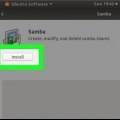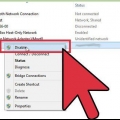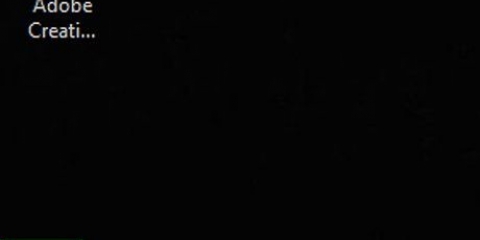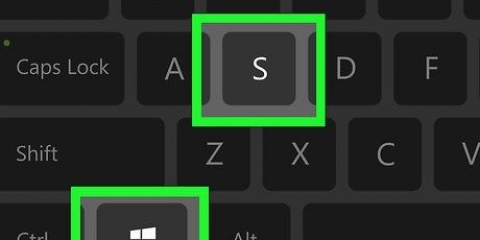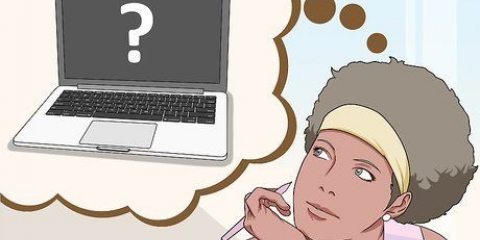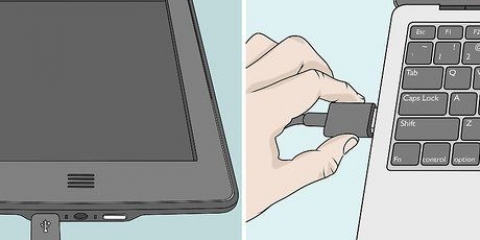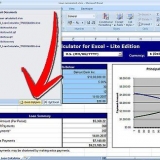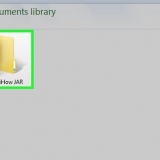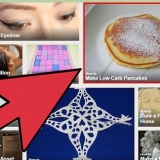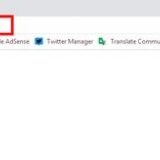Si su Wi-Fi no está encendido, haga clic en abrir activar wifi en la parte superior del menú. 










La mayoría de los módems solo tienen unos pocos puertos Ethernet, pero puede comprar concentradores de red que admitan más de 10 conexiones. Conozca la distancia aproximada de cada computadora de la fuente de Internet. necesita cables ethernet que puedan salvar esta distancia. 












Por lo general, usa computadoras iMac para una red cableada. Esto significa que el puerto Ethernet está en la parte posterior del monitor iMac. Si usa computadoras portátiles Mac para esta red, deberá comprar un adaptador de red USB-C para su computadora y luego conectarlo a una de las ranuras USB-C en el costado de su Mac, ya que las computadoras portátiles Mac ya no tienen Ethernet. puertos.





Al comprar cables Ethernet para una red cableada, debe asegurarse de que estos cables estén blindados. Los cables blindados tienen una capa protectora en el interior de la cubierta alrededor del cable, lo que hace que sea menos probable que se dañe el cable. Después de habilitar el uso compartido de archivos en su computadora, puede una carpeta compartida crear que actúa como un repositorio compartido para archivos. Para usar funciones más avanzadas de su red, obtenga más información sobre las redes informáticas.
Construir una red de computadoras
Contenido
Este tutorial le enseñará cómo configurar una red de computadoras para un grupo de computadoras con Windows o Mac. Puede configurar una red inalámbrica para algunas computadoras o una red cableada si agrega una gran cantidad de computadoras a una red.
Pasos
Método 1 de 4: configurar una red inalámbrica en Windows

1. Haga clic en el símbolo WiFi
. Está en la esquina inferior derecha de la pantalla. Aparecerá una ventana emergente. - Si Wi-Fi está deshabilitado actualmente, haga clic en el Wifi-en la parte inferior izquierda de la ventana emergente antes de continuar.
- En algunos casos, debe hacer clic en el botón en la parte inferior derecha de la pantalla ^ haga clic para ver el icono de wifi.

2. Seleccione una red. Haga clic en la red a la que desea conectar cada una de las computadoras de su red.

3. haga clic enPara conectar. Está en la parte inferior derecha del cuadro de red.

4. Ingrese la contraseña de la red. Ingrese la contraseña de la red cuando se le solicite.

5. haga clic enEl proximo. esto esta debajo de la red. Mientras la contraseña sea correcta, te conectará a la red.

6. Conectar otras computadoras en la red a Internet. Para cada computadora que desee incluir en su red, repita el proceso de conexión Wi-Fi. Una vez que cada computadora esté conectada a la red Wi-Fi, puede proceder a configurar el uso compartido de archivos.

7. Inicio abierto
. Haga clic en el logotipo de Windows en la esquina inferior izquierda de la pantalla.
8. escribe Panel de control. Se abrirá el Panel de Control.

9. haga clic en Panel de control. Es un ícono de rectángulo azul en la parte superior del menú Inicio.

10. haga clic enCentro de red. Esta opción se asemeja a un conjunto de monitores azules.
Si ve "Categoría" en la parte superior derecha de la página, primero haga clic en el encabezado "Red e Internet" en la ventana principal del Panel de control.

11. haga clic en Cambiar la configuración de uso compartido avanzado. Este es un enlace en la esquina superior izquierda de la página.

12. Marque la casilla `Habilitar descubrimiento de red`. Esto permite que su computadora se comunique con otras computadoras conectadas a la fuente de Internet.
También puede habilitar las opciones `Activar el uso compartido de archivos e impresoras` y `Permitir que Windows administre las conexiones del grupo en el hogar`, si no se seleccionan automáticamente.

13. haga clic enGuardando cambios. esta al final de la pagina.

14. Habilite el descubrimiento de redes en las otras computadoras de la red. Una vez que cada computadora en el grupo de red está habilitada en el Panel de control, su red cableada está lista para funcionar.
Método 2 de 4: configure una red inalámbrica en una Mac

1. Haga clic en el símbolo WiFi
. Está en la parte superior derecha de la pantalla. Aparecerá un menú desplegable.
2. Seleccione una red. Haga clic en la red Wi-Fi que desea conectar cada computadora en su red.

3. Ingrese la contraseña de la red. Introduzca la contraseña de la red en el campo `Contraseña`.

4. haga clic enConectar. esta en la parte inferior de la ventana. Permite que su computadora se conecte a Internet.

5. Conectar otros equipos de la red a Internet. Para cada computadora que desee usar en su red, repita el proceso de conexión Wi-Fi. Una vez que cada computadora esté conectada a la red Wi-Fi, puede continuar con la configuración del uso compartido de archivos.

6. Abre el menú de Apple
. Haga clic en el logotipo de Apple en la esquina superior izquierda de la pantalla. Aparecerá un menú desplegable.
7. haga clic enPreferencias del Sistema…. Está en la parte superior del menú desplegable.

8. haga clic enPartes. Encontrarás este ícono azul con forma de carpeta en el centro de la ventana de Preferencias del Sistema.

9. Marque la casilla `Compartir archivos`. Está en el lado izquierdo de la página. Esto garantiza que pueda compartir archivos de su computadora con otras computadoras en la red.
También puede verificar todas las otras opciones para compartir archivos que desea usar para su red aquí.

10. Cierra la ventana de Preferencias del Sistema. Tus cambios se guardan. La computadora actual ahora está configurada para compartir en red.

11. También habilite el uso compartido de archivos en las otras computadoras de la red. Cualquier computadora conectada a su fuente de Internet debe estar encendida para poder compartir archivos. Una vez que haya completado este proceso, su red inalámbrica está lista para usar.
Método 3 de 4: configurar una red cableada en Windows

1. Asegúrese de tener el hardware necesario. Tiene una fuente de Internet (p. un módem) al que se puede conectar cada ordenador de forma individual, así como cable ethernet para conectar las computadoras a la fuente de internet.

2. Establecer la fuente de Internet. Conecte un extremo de un cable Ethernet al puerto `Internet` en la parte posterior del módem, luego conecte el otro extremo del cable al puerto `Internet` o `Ethernet` en su fuente de Internet.
También debe conectar el cable de alimentación de la fuente de Internet antes de continuar.

3. Conecte cualquier computadora a la fuente de Internet. Conecte un extremo de un cable Ethernet al puerto Ethernet cuadrado de su computadora, luego conecte el otro extremo del cable a la fuente de Internet.
Por lo general, usa computadoras de escritorio dentro de una red cableada, lo que significa que los puertos Ethernet están en la parte posterior de cada gabinete de computadora.

4. Inicio abierto
. Haga clic en el logotipo de Windows en la esquina inferior izquierda de la pantalla.
5. escribe Panel de control. Esto buscará en su computadora el Panel de control.

6. haga clic en Panel de control. Es un rectángulo azul en la parte superior del menú Inicio.

7. haga clic enCentro de red. Esta opción se asemeja a dos pantallas azules.
Si ve `Categoría` en la parte superior derecha de la página, haga clic en el encabezado Redes e Internet en la ventana principal del Panel de control.

8. haga clic en Cambiar la configuración de uso compartido avanzado. Este es un enlace en la esquina superior izquierda de la página.

9. Marque la casilla `Habilitar descubrimiento de red`. Esto permite que su computadora se comunique con otras computadoras conectadas a la fuente de Internet.
También puede habilitar `Activar el uso compartido de archivos e impresoras` y `Permitir que Windows administre las conexiones al grupo en el hogar con Windows`, si no se seleccionan automáticamente.

10. haga clic enGuardando cambios. Este botón está en la parte inferior de la página.

11. Habilite el descubrimiento de redes en las otras computadoras de la red. Una vez que cada computadora en el grupo de red está habilitada en el Panel de control, su red cableada está lista para funcionar.
Método 4 de 4: configurar una red cableada en una Mac

1. Asegúrese de tener el hardware necesario. Tiene una fuente de Internet (p. un módem) al que se puede conectar cada ordenador de forma individual, así como cable ethernet para conectar las computadoras a la fuente de internet.
- La mayoría de los módems solo tienen unos pocos puertos Ethernet, pero puede comprar concentradores de red que admitan más de 10 conexiones.
- Conozca la distancia aproximada de cada computadora de la fuente de Internet. necesita cables ethernet que puedan salvar esta distancia.

2. Establecer la fuente de Internet. Conecte un extremo de un cable Ethernet al puerto `Internet` en la parte posterior del módem, luego conecte el otro extremo del cable al puerto `Internet` o `Ethernet` en su fuente de Internet.
También debe conectar el cable de alimentación de la fuente de Internet antes de continuar.

3. Conecte cualquier computadora a la fuente de Internet. Conecte un extremo de un cable Ethernet al puerto Ethernet cuadrado de su computadora, luego conecte el otro extremo del cable a la fuente de Internet.

4. Abre el menú de Apple
. Haga clic en el logotipo de Apple en la esquina superior izquierda de la pantalla. Aparecerá un menú desplegable.
5. haga clic enPreferencias del Sistema…. Está en la parte superior del menú desplegable.

6. haga clic enPartes. Encontrarás este ícono azul con forma de carpeta en el centro de la ventana de Preferencias del Sistema.

7. Marque la casilla `Compartir archivos`. Está en el lado izquierdo de la página. Esto garantiza que pueda compartir archivos de su computadora con otras computadoras en la red.
También puede verificar aquí todas las demás opciones para compartir archivos que desea usar para su red.

8. Cierra la ventana de Preferencias del Sistema. Sus cambios se guardan; la computadora actual ahora está configurada para compartir en red.

9. Habilite el uso compartido de archivos en las otras computadoras de la red. El uso compartido de archivos debe estar habilitado en cada computadora conectada a su recurso de Internet. Una vez que haya hecho esto, su red cableada estará lista para funcionar.
Consejos
Advertencias
- Es posible que deba obtener un plan de Internet más rápido para usar varias computadoras, especialmente si se conecta a través de Wi-Fi.
Artículos sobre el tema. "Construir una red de computadoras"
Оцените, пожалуйста статью
Similar
Popular